Với quyền truy nhập khách trong Nhóm sản phẩm Microsoft 365, các tổ chức có thể cộng tác với người dùng bên ngoài sử dụng tài khoản email không thuộc Microsoft 365. Nếu người dùng khách mà bạn đã mời được liệt kê là thành viên nhóm nhưng không nhận được bất kỳ email hoặc cuộc hội thoại nhóm nào, hãy xác nhận những điều sau đây:
-
Quyền truy nhập của khách Office 365 nhóm trong tổ chức của bạn
-
Thư nhóm sẽ không vào thư mục email rác của người dùng khách
-
Nhà cung cấp email của người dùng khách không từ chối thư nhóm
Tiếp theo, hãy tìm hiểu xem khách đã được mời từ SharePoint trong Microsoft 365 và Azure Active Directory B2B chưa. Nếu vậy, bạn có thể gặp sự cố về cấu hình trong thư mục của mình. Hãy yêu cầu người quản trị CNTT của bạn giải quyết vấn đề bằng cách làm theo quy trình ba bước này:
-
Tải xuống và cài đặt Microsoft Azure Active Directory Mô-đun PowerShell V2 và Trình trợ giúp Đăng nhập Dịch vụ Trực tuyến của Microsoft.
-
Chạy một chuỗi lệnh PowerShell để mở thuộc tính tài khoản người dùng khách.
-
Sửa chữa cấu hình tài khoản khách.
-
Tải xuống và cài đặt phiên bản 64 bit của Mô-đun Microsoft Azure Active Directory V2 PowerShell. Để biết thêm thông tin, hãy xem AzureAD.
-
Tải xuống và cài đặt phiên bản 64 bit của Công cụ Trợ giúp Đăng nhập Dịch vụ Trực tuyến của Microsoft: Trợ lý Đăng nhập Dịch vụ Trực tuyến của Microsoft dành cho Chuyên gia CNTT RTW.
-
Kết nối với Microsoft PowerShell bằng cách sử dụng thông tin xác thực người quản trị công ty của bạn.
-
Chạy lệnh ghép ngắn sau:
Connect-AzureAD
-
Trên trang Nhập Thông tin xác thực, nhập thông tin xác thực người Microsoft 365 toàn cầu của bạn. Xem mục Gán vai trò quản trị Office 365 để biết thêm thông tin về các vai trò trong Microsoft 365.
-HOẶC-
-
Nhập thông tin sau vào cửa sổ PowerShell. Nhấn Enter sau mỗi lệnh.
Install-module azuread
$adminusername=<global admin username>
$adminpassword=<global admin password>
$password=ConvertTo-SecureString $adminpassword -AsPlainText –Force
$credential=New-Object System.Management.Automation.PsCredential($adminusername,$password)
$cred=Get-Credential -cred $credential
Connect-AzureAD -cred $cred
-
Tra cứu người dùng và thuộc tính được mời dựa trên địa chỉ email trong thuộc tính OtherMail .
Get-AzureADUser -All $true | ?{$_.OtherMails -eq " misconfiguredguestemail@organization.com"} | fl -
Nếu trường SMTP chính trống và trường OtherMail có nhiều giá trị thì tài khoản người dùng khách không được đặt cấu hình đúng. Sau đây là ví dụ:
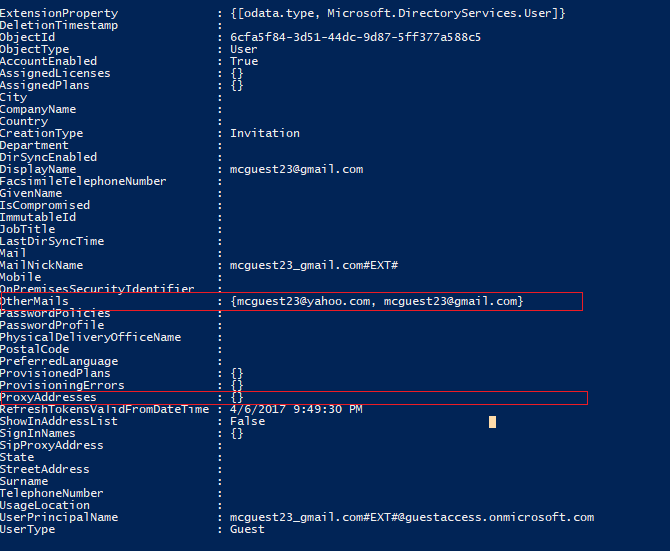
Tùy chọn 1: Loại bỏ địa chỉ email khỏi thuộc tính OtherMail . Điều này sẽ làm cho OtherMail một giá trị duy nhất bất động sản trong đó có cùng một địa chỉ email như mời địa chỉ email khách. Lưu ý rằng khi bạn loại bỏ địa chỉ email, người dùng sẽ mất quyền truy nhập vào tất cả SharePoint trong Microsoft 365 đã được cấp cho địa chỉ đó.
Dưới đây là lệnh để loại bỏ địa chỉ:
Get-AzureADUser -ObjectId <<Userobjectid_from_above>> | Set-AzureADUser -OtherMails "<<Desired email address>>"
-HOẶC-
Tùy chọn 2: Xóa người dùng này và thêm lại họ vào nhóm. Lưu ý rằng khi bạn xóa người dùng, họ sẽ mất quyền truy nhập vào tất cả các tệp SharePoint trong Microsoft 365 đã được cấp cho địa chỉ email của người dùng đó.










